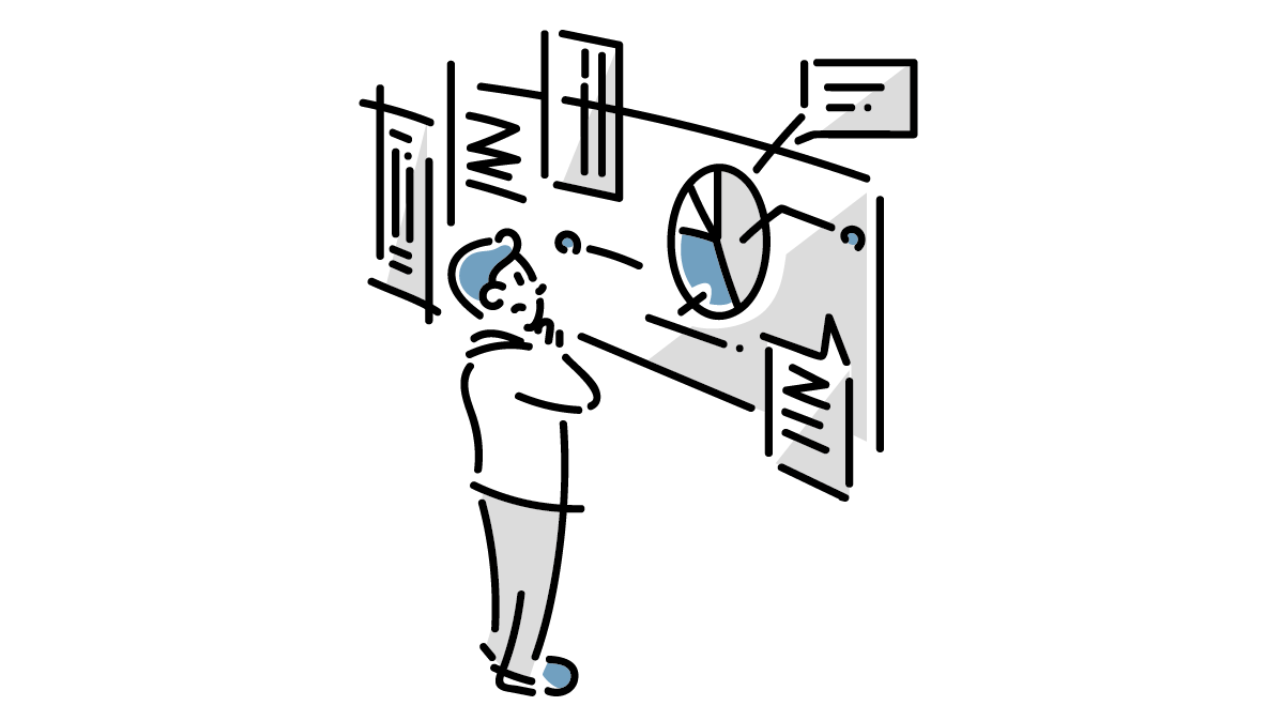Googleアナリティクスでは自社からのアクセスを除外して集計したい場合に、自社IPアドレスからのアクセスを内部トラフィックと定義して除外することが可能です。
UA(ユニバーサルアナリティクス)からGA4に変わって、設定する場所が少しわかりにくくなりましたが、GA4でも可能です。
以下、手順を説明します。
内部トラフィックを定義する
まず内部トラフィックとみなすIPアドレスを定義します。
まとめると以下の流れでクリックすればOKです。
「管理」>「データストリーム」> 対象のデータストリームを選択 > Googleタグの「タグ設定を行う」> 設定の「すべて表示 」>「 内部トラフィックの定義」>「作成」
以下、画像付きで説明します。
・サイドメニューの「管理」をクリック
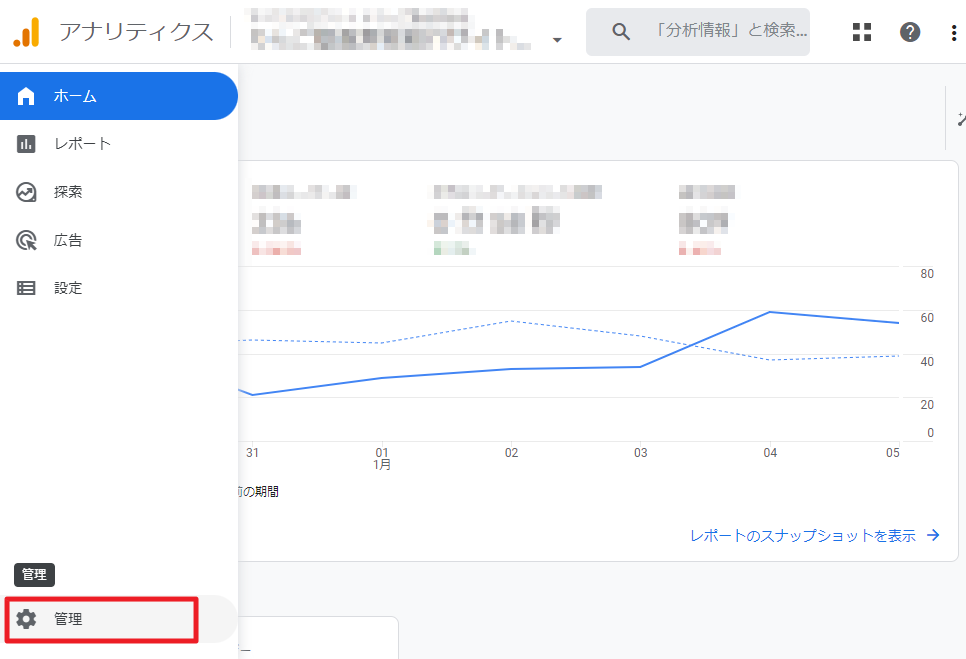
・プロパティの「データストリーム」をクリック
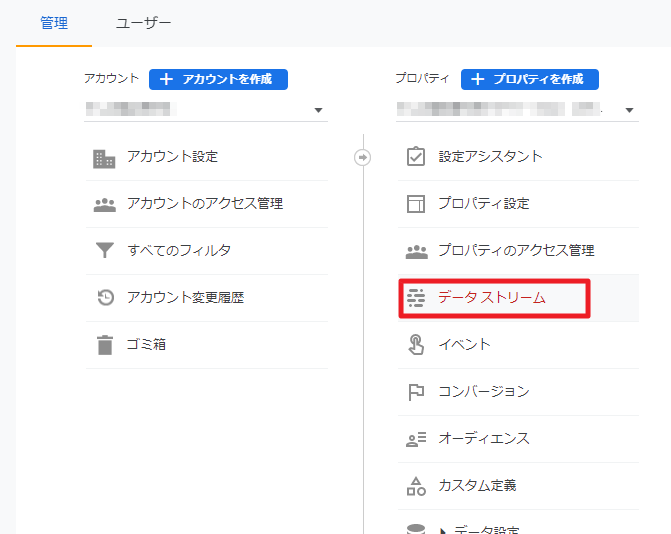
・対象のデータストリームを選択
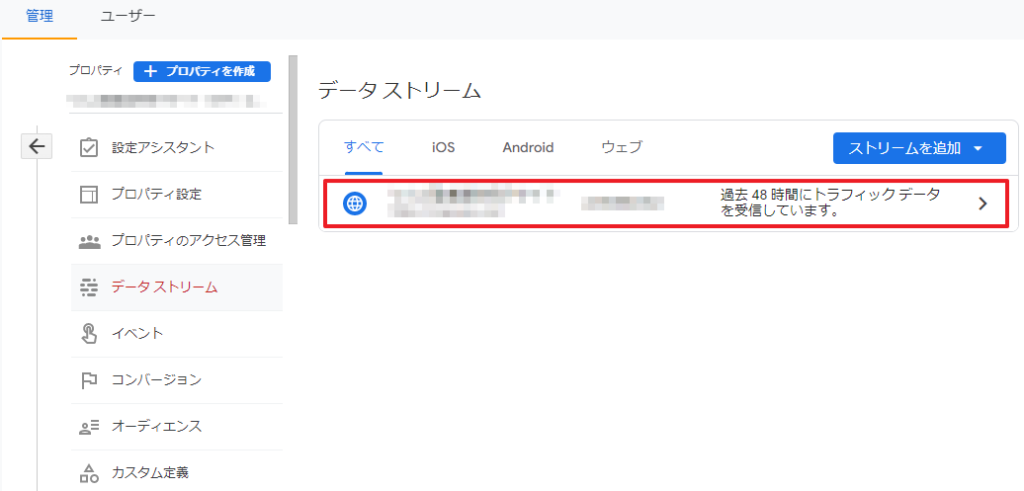
・Googleタグの「タグ設定を行う」
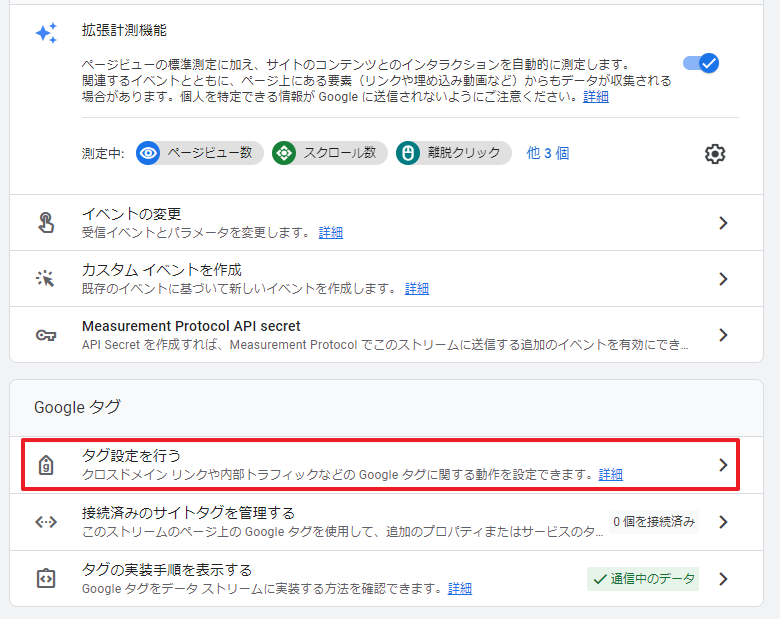
・設定の「すべて表示」をクリック
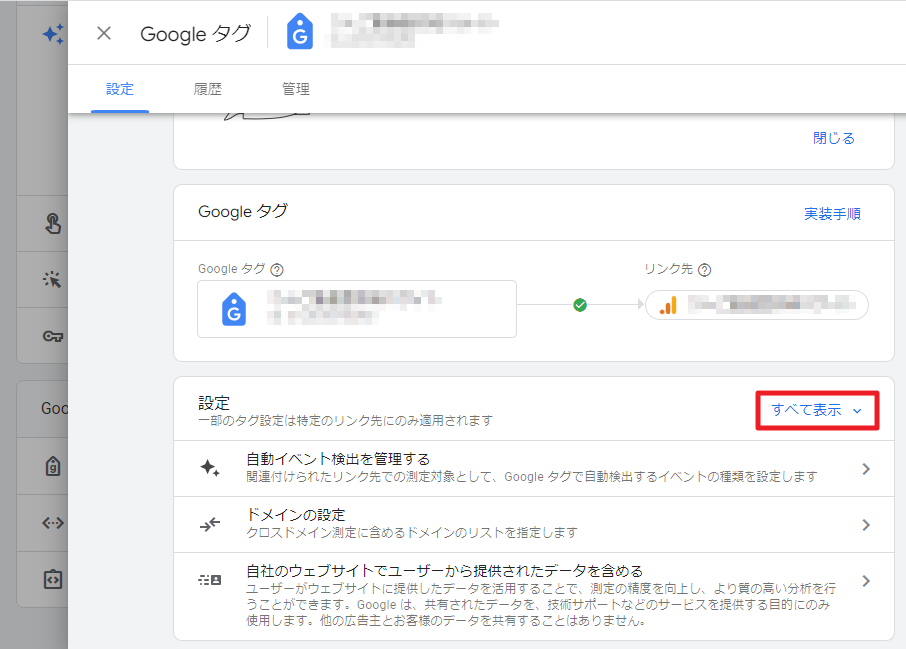
・「内部トラフィックの定義」をクリック
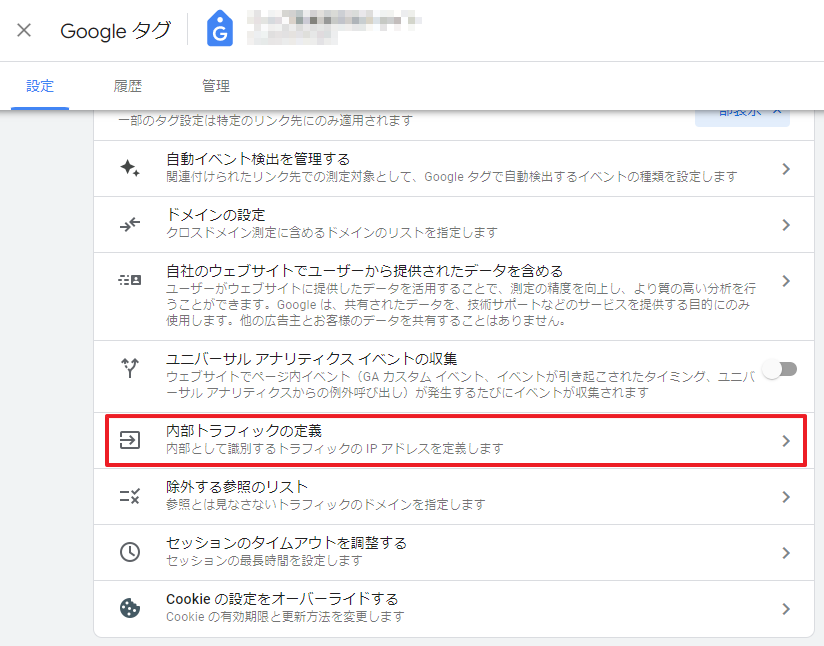
・「作成」をクリック
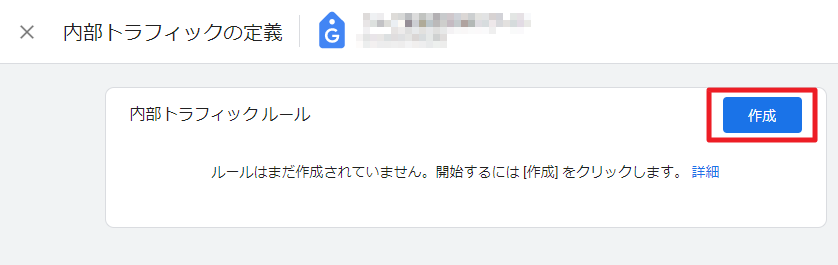
・以下のように入力して、作成を押してください。
ルール名 → 任意
traffic_typeの値 → 「internal」(デフォルト)
マッチタイプ → 「IPアドレスが次と等しい」
値 → 除外したいIPアドレスを入力
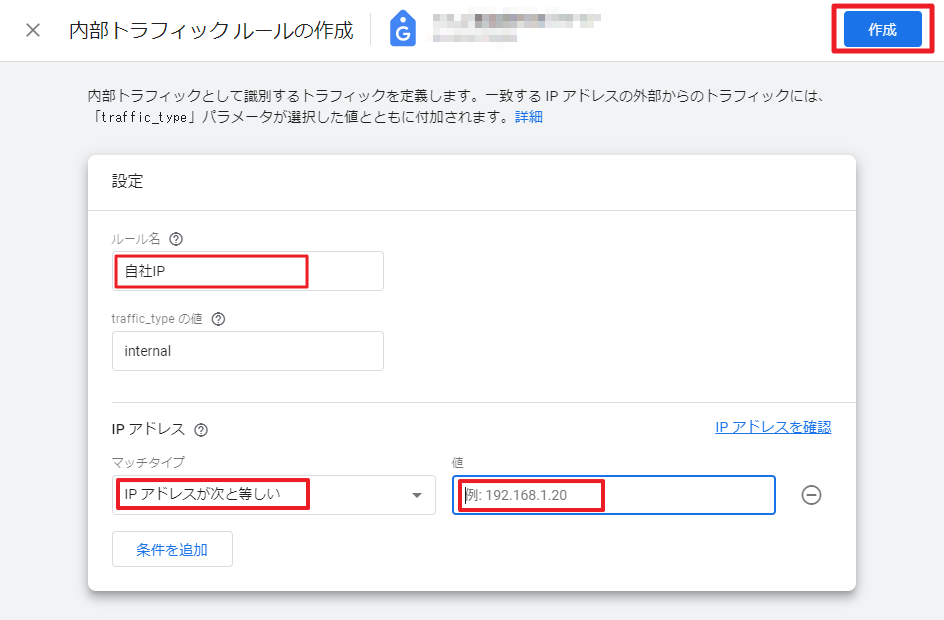
・これで内部トラフィックが定義されました
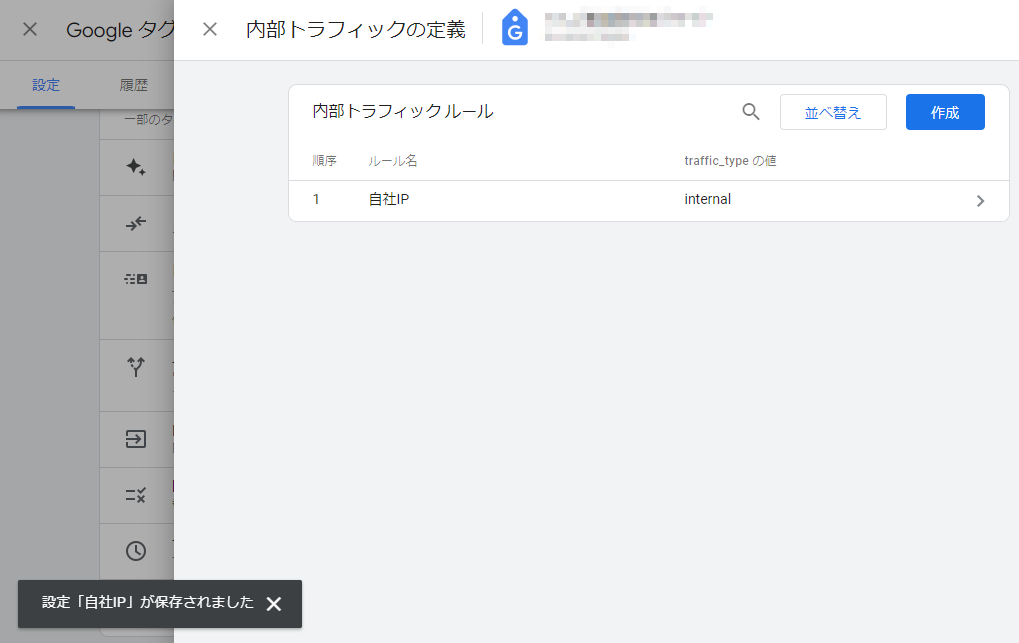
内部トラフィックの除外フィルタを有効化する
続けて、定義した内部トラフィックの除外フィルタを有効化します。デフォルトでは”テスト”の状態になっており、有効になっていません。
まとめると以下の流れでクリックすれば、フィルタが有効になります。
プロパティ – データ設定の「データフィルタ」> 先ほど定義した内部トラフィックのフィルタを選択 > フィルタを有効にして保存
以下、画像付きで説明します。
・プロパティ – データ設定の「データフィルタ」をクリック
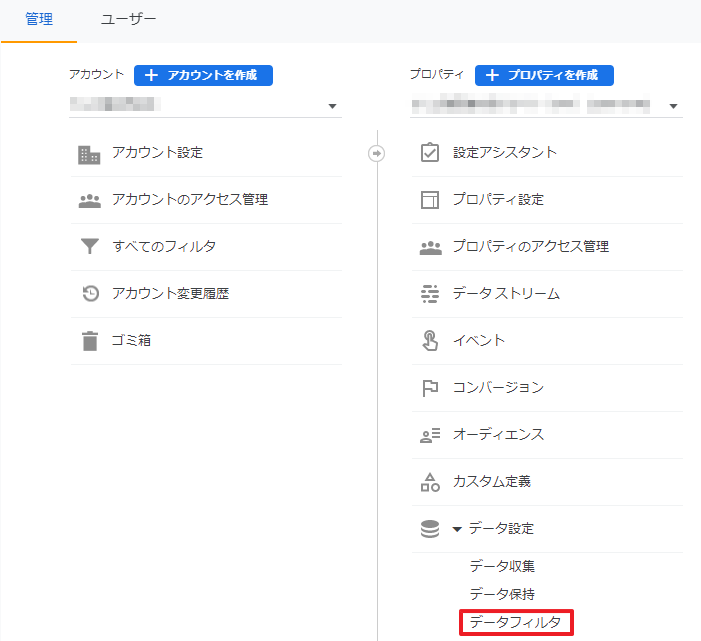
・先ほど定義した内部トラフィックのフィルタをクリック
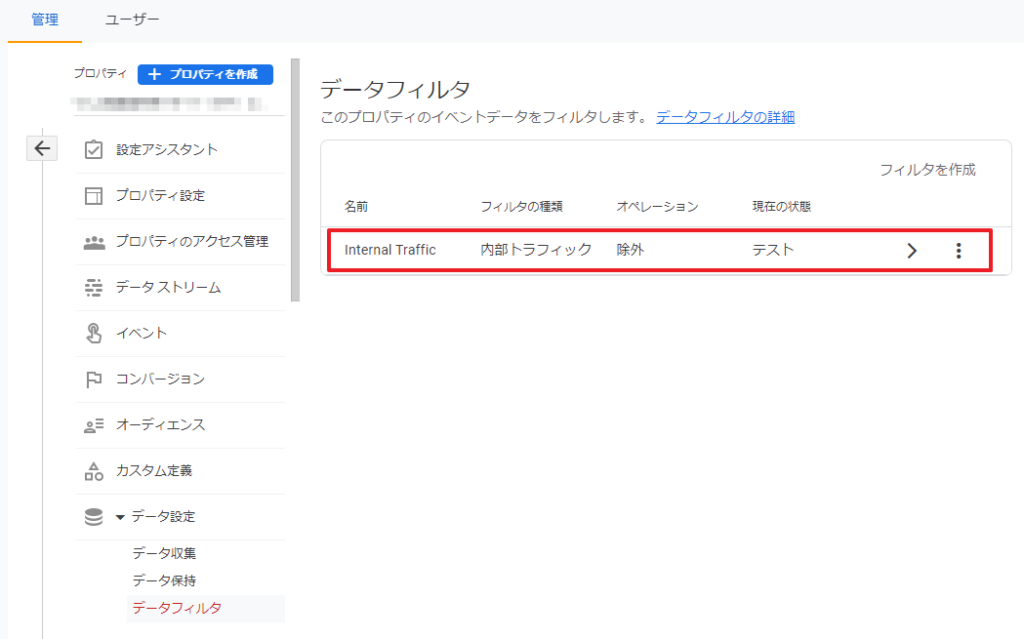
・フィルタの状態「有効」を選択して「保存」する

・確認のメッセージが出ますが、「フィルタを有効にする」をクリック
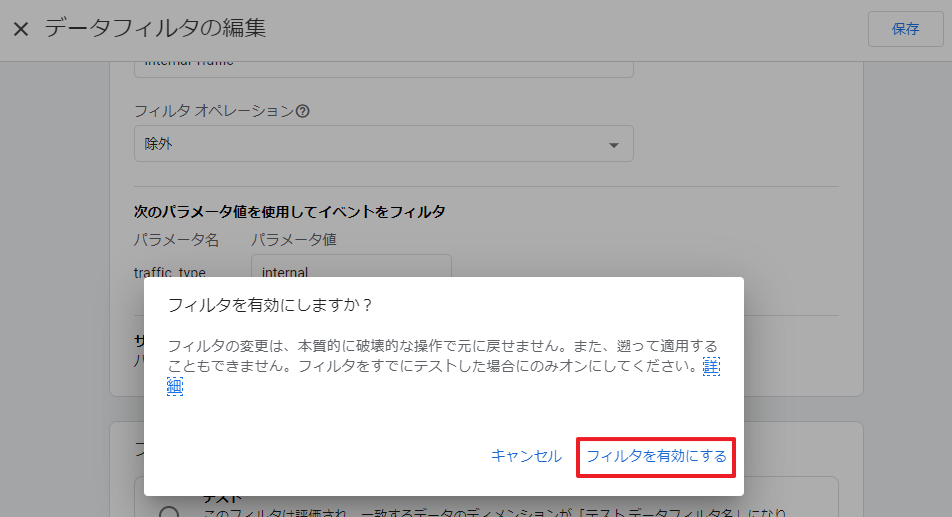
・現在の状態が「有効」に変わっていればOKです
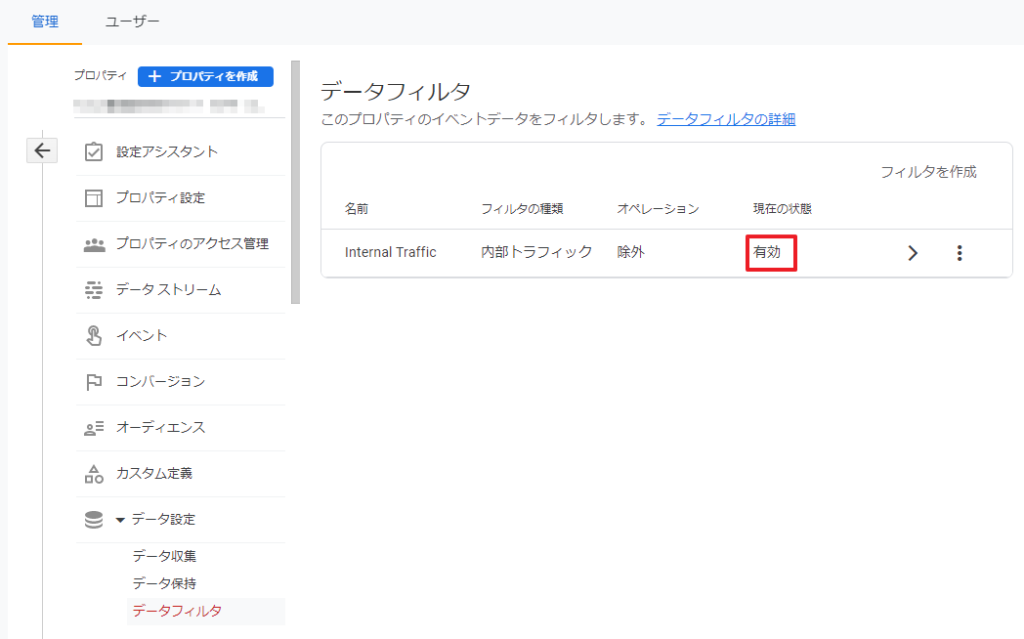
以上で内部トラフィックが除外できているはずです。
念のためサイトにアクセスし、リアルタイムのレポートなどでアクセスが計測されていないことを確認しましょう。